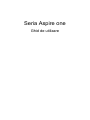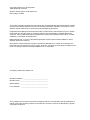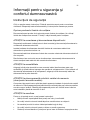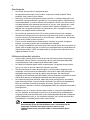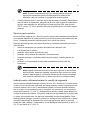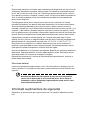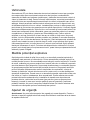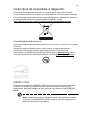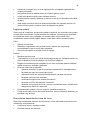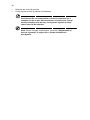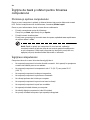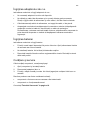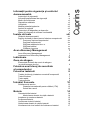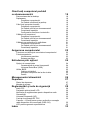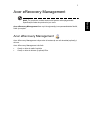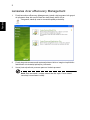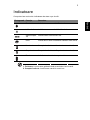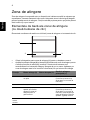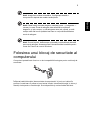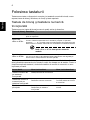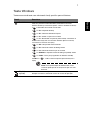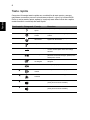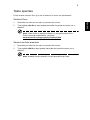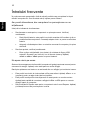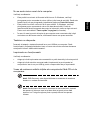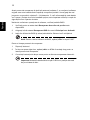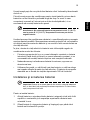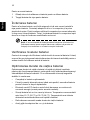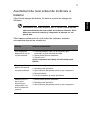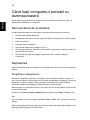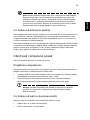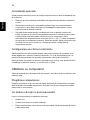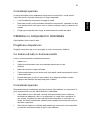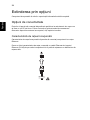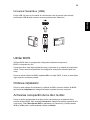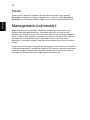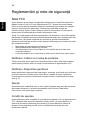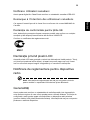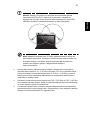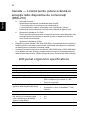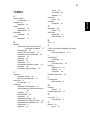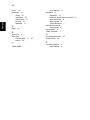Seria Aspire one
Ghid de utilizare

Se pot face schimbări periodice ale informaţiilor din această publicaţie fără obligaţia de a înştiinţa
nicio persoană despre astfel de revizuiri sau schimbări. Astfel de schimbări vor fi incluse în noile
ediţii ale acestui manual sau în documentele şi publicaţiile suplimentare.
Înregistraţi informaţiille privind numărul de model, numărul seriei, data achiziţiei şi locul în spaţiul
furnizat mai jos. Numărul seriei şi numărul modelului sunt înregistrate pe eticheta aplicată pe
computer. Toată corespondenţa privind aparatul dvs trebuie să cuprindă numărul seriei, numărul
modelului şi informaţiile de achiziţionare.
Răspunderea Acer cu privire la această broşură este supusă oricăror limitări stabilite în cadrul
garanţiei produsului respectiv.
Nicio parte a acestei publicaţii nu poate fi reprodusă, pă
strată într-un sistem de recuperare sau
transmisă sub nicio formă şi prin niciun mijloc, electronic, mecanism prin fotografie, înregistrare sau
în alt mod, fără permisiunea scrisă prealabilă a Acer Incorporated.
Numărul modelului: _____________________________
Numărul seriei: ________________________________
Data achiziţiei: _________________________________
Locul achiziţiei: ________________________________
Copyright © 2009. Acer Incorporated.
Toate drepturile rezervate.
Ghid de utilizare pentru seria Aspire one
Prima ediţie: 02/2009
Computer portabil seria Aspire one
Acer şi sigla Acer sunt mărci comerciale înregistrate ale Acer Incorporated. Numele produselor şi
mărcile comerciale ale altor produse sunt folosite aici exclusiv în scopuri de identificare şi aparţin
companiilor respective.

iii
Informaţii pentru siguranţa şi
confortul dumneavoastră
Instrucţiuni de siguranţă
Citiţi cu atenţie aceste instrucţiuni. Păstraţi acest document pentru consultare
ulterioară. Respectaţi toate avertismentele şi instrucţiunile marcate pe produs.
Oprirea produsului înainte de curăţare
Deconectaţi acest produs de la priza de perete înainte de curăţare. Nu utilizaţi
lichide de curăţare sau aerosoli. Folosiţi o cârpă umedă pentru curăţare.
ATENŢIE la conectarea şi deconectarea dispozitivului
Respectaţi următoarele indicaţii atunci când conectaţi şi deconectaţi alimentarea la
unitatea de alimentare electrică:
Instalaţi unitatea de alimentare electrică înainte de conectarea cablului de
alimentare la priza electrică de c.a.
Deconectaţi cablul de alimentare înainte de a scoate unitate de alimentare electrică
din computer.
Dacă sistemul are mai multe surse de alimentare, deconectaţi alimentarea de la
sistem scoţând toate cablurile din sursele de alimentare.
ATENŢIE la accesibilitate
Asiguraţi-vă că priza electrică la care conectaţi cablul de alimentare este uşor
accesibilă şi situată cât mai aproape de operatorul echipamentului. Când trebuie să
deconectaţi alimentarea de la echipament, asiguraţi-vă că deconectaţi cablul de
alimentare de la priza electrică.
ATENŢIE la placa aparentă a slotului cartelei de memorie
(doar pentru anumite modele)
Computerul dvs este livrat cu plăci de plastic aparente instalate în sloturile de cartelă
de memorie. Plăcile aparente protejează sloturile nefolosite de praf, obiecte metalice
sau alte corpuri străine. Păstraţi placa aparentă pentru a fi folosită atunci când nu
este instalată o placă de memorie în slot.
ATENŢIE la ascultare
Pentru a vă proteja auzul, urmaţi aceste instrucţiuni.
• Măriţi volumul treptat până când puteţi auzi clar şi confortabil.
• Nu măriţi nivelul volumului decât după ce urechile dvs s-au obişnuit.
• Nu ascultaţi muzică la volum ridicat perioade lungi de timp.
• Nu măriţi nivelul volumului pentru a bloca un mediu zgomotos.
•
Reduceţi volumul dacă nu-i puteţi auzi pe cei care vă vorbesc în apropierea dvs.

iv
Avertismente
• Nu folosiţi acest produs în apropierea apei.
• Nu aşezaţi acest produs pe un podium, suport sau masă instabile. Dacă
produsul cade, poate fi grav avariat.
• Sloturile şi orificiile sunt prevăzute pentru aerisire, în vederea asigurării unei
funcţionări corespunzătoare a produsului şi a protecţiei sale la supraîncălzire.
Aceste deschideri nu trebuie blocate sau acoperite. Orificiile nu trebuie să fie
niciodată blocate prin aşezarea produsului pe un pat, sofa, pătură sau o altă
suprafaţă similară. Acest produs nu trebuie să fie aşezat niciodată pe un
radiator sau un aparat producător de căldură sau într-o instalaţie încorporată
dacă nu se asigură aerisirea adecvată.
• Nu introduceţi obiecte de niciun fel în acest produs prin sloturile carcasei
deoarece pot atinge puncte cu tensiune periculoase sau piese cu pericol de
scurtcircuit care ar putea produce un incendiu sau o electrocutare. Nu vărsaţi
niciun fel de lichide pe sau în produs.
• Pentru a evita deteriorarea componentelor interne şi a preveni scurgerea
bateriei, nu puneţi produsul pe o suprafaţă care vibrează.
• Nu-l folosiţi niciodată într-un mediu sportiv, de exerciţii fizice sau orice mediu cu
vibraţii care ar putea provoca un scurtcircuit neaşteptat sau ar putea deteriora
dispozitivele rotative, HDD, unitatea optică şi ar putea chiar expune la riscuri
legate de bateria cu litiu.
Utilizarea alimentării electrice
• Acest produs trebuie să fie folosit la tipul de alimentare electrică indicat pe
eticheta de marcaj. Dacă nu sunteţi siguri de tipul de alimentare disponibil,
consultaţi dealerul sau compania de electricitate locală.
• Nu lăsaţi nimic aşezat peste cablul de alimentare. Nu aşezaţi acest produs
într-un loc care ar permite oamenilor să calce pe cablu.
• Dacă se foloseşte un cablu de prelungire cu acest produs, asiguraţi-vă că
amperajul nominal total al echipamentului conectat în cablul de prelungire nu
depăşeşte amperajul nominal al cablului de prelungire. De asemenea,
asiguraţi-vă că valoarea nominală totală a tuturor produselor conectate la priza
electrică de perete nu depăşeşte valoarea nominală a siguranţei.
• Nu suprasolicitaţi priza electrică, cablul sau priza prelungitorului conectând
prea multe dispozitive. Sarcina totală a sistemului nu trebuie să depăşească
80% din valoarea nominală a derivaţiei circuitului. Dacă se folosesc
prelungitoare, sarcina nu trebuie să depăşească 80% din valoarea nominală a
prelungitorului.
• Adaptorul de c.a. al acestui produs este echipat cu un ştecăr împământat cu
trei fire. Ştecărul se potriveşte numai într-o priză electrică cu împământare.
Asiguraţi-vă că priza electrică este corect împământată înainte de a introduce
ştecărul adaptorului de c.a. Nu introduceţi ştecărul într-o priză electrică fără
împământare. Contactaţi electricianul pentru detalii.
Avertisment! Pinul de împământare este o caracteristică de
siguranţă. Folosirea unei prize electrice care nu este
împământată corect se poate solda cu electrocutare şi/sau
rănirea.

v
Notă: Pinul de împământare oferă şi o bună protecţie împotriva
zgomotului neprevăzut produs de alte dispozitive electrice din
apropiere care pot interfera cu funcţionarea acestui produs.
• Folosiţi produsul doar cu setul de cabluri de alimentare furnizate. Dacă trebuie
înlocuit cablul de alimentare, asiguraţi-vă că noul cablu respectă următoarele
cerinţe: este detaşabil, se află pe lista UL/este certificat CSA, este de tipul
SPT-2, minim 7 A 125 V, aprobat VDE sau echivalent şi are 4,6 metri lungime
maximă.
Service pentru produs
Nu încercaţi să asiguraţi dvs. service-ul pentru acest produs deoarece deschiderea
şi scoaterea capacelor vă poate expune la puncte de tensiune periculoase sau alte
riscuri. Contactaţi personalul calificat pentru orice lucrări de service.
Deconectaţi acest produs de la priza de perete şi contactaţi personalul de service
calificat când:
• cablul de alimentare sau ştecărul este deteriorat, tăiat sau uzat
• s-a vărsat lichid în produs
• produsul a fost expus la ploaie sau apă
• produsul a fost aruncat sau carcasa a fost deteriorată
• produsul prezintă o modificare vizibilă a performanţei, indicând nevoia de
service
• produsul nu funcţionează normal după respectarea instrucţiunilor de
funcţionare
Notă: Reglaţi numai acele comenzi care sunt cuprinse în instrucţiunile
de funcţionare, deoarece reglarea incorectă a altor comenzi se poate
solda cu deteriorarea şi va necesita adesea lucrări extinse din partea
unui tehnician calificat pentru a readuce produsul la starea normală.
Indicaţii pentru utilizarea bateriei în condiţii de siguranţă
Acest computer portabil foloseşte o baterie litiu-ion. Nu o folosiţi într-un mediu umed,
ud sau coroziv. Nu aşezaţi, depozitaţi sau lăsaţi produsul pe sau în apropierea unei
surse de căldură, într-un loc cu temperatură ridicată, la lumina directă a soarelui,
într-un cuptor cu microunde sau într-un container sub presiune şi nu-l expuneţi la
temperaturi peste 60 °C (140 °F). Nerespectarea acestor indicaţii poate determina
scurgerea acidului din baterie, încingerea, explozia sau aprinderea şi se poate solda
cu rănire şi/sau deteriorare. Nu perforaţi, deschideţi sau demontaţi bateria. Dacă
bateria prezintă scurgeri şi intraţi în contact cu lichidele scurse, clătiţi bine cu apă şi
solicitaţi imediat îngrijire medicală. Din motive de siguranţă şi pentru a prelungi
durata de viaţă a bateriei, încărcarea nu se va desfăşura la temperaturi de sub 0 °C
(32 °F) sau peste 40 °C (104 °F).

vi
Performanţa maximă a noii baterii este realizată numai după două sau trei cicluri de
încărcare şi descărcare complete. Bateria poate fi încărcată şi descărcată de sute
de ori, dar în cele din urmă se va uza. Când timpul de funcţionare devine vizibil la
scurt decât cel normal, cumpăraţi o baterie nouă. Folosiţi numai baterii aprobate de
Acer şi reîncărcaţi bateria numai cu încărcătoare aprobate de Acer desemnate
pentru acest dispozitiv.
Folosiţi bateria numai pentru scopul pentru care a fost concepută. Nu folosiţi
niciodată încărcătorul sau bateria dacă este deteriorat/ă. Nu scurtcircuitaţi bateria.
Scurtcircuitarea accidentală poate interveni când un obiect metalic, precum o
monedă, o agrafă sau un pix determină conectarea directă a bornelor pozitivă (+) şi
negativă (-) ale bateriei. (Acestea arată ca nişte benzi metalice pe baterie). Acest
lucru se poate petrece, de exemplu, când purtaţi o baterie de rezervă
în buzunar sau
poşetă. Scurtcircuitarea bornelor poate deteriora bateria sau obiectul de conectat.
Capacitatea şi durata de viaţă a bateriei vor fi reduse dacă este lăsat în locuri
fierbinţi sau reci, precum o maşină închisă vara sau iarna. Încercaţi întotdeauna să
păstraţi bateria la o temperatură cuprinsă între 15 °C şi 25 °C (59 °F şi 77 °F).
Este posibil ca un dispozitiv cu o baterie fierbinte sau rece să nu funcţioneze
temporar, chiar dacă bateria este complet încărcată. Performanţa bateriei este în
mod special limitată la temperaturi mult sub limita de îngheţ.
Nu aruncaţi bateriile în foc deoarece pot exploda. Bateriile pot exploda şi dacă sunt
deteriorate. Depozitaţi bateriile conform reglementărilor locale. Reciclaţi-le atunci
când este posibil. Nu le aruncaţi ca deşeuri menajere.
Dispozitivele wireless pot fi expuse la interferenţă din partea bateriei, ceea ce le
poate afecta performanţa.
Înlocuirea bateriei
Computerul portabil foloseşte baterie cu litiu. Înlocuiţi bateria cu acelaşi tip ca cel
livrat cu produsul. Folosirea unei alte baterii poate prezenta riscul de incendiu sau
explozie.
Avertisment! Bateriile pot exploda şi dacă nu sunt manipulate
corect. Nu le demontaţi şi nu le aruncaţi în foc. Nu le lăsaţi la
îndemâna copiilor. Respectaţi reglementările locale atunci când
aruncaţi bateriile folosite.
Informaţii suplimentare de siguranţă
Dispozitivul şi anexele sale pot conţine piese mici. Nu lăsaţi la îndemâna copiilor
mici.

vii
Mediu de funcţionare
Avertisment! Din motive de siguranţă, opriţi toate dispozitivele
de transmisie radio sau wireless atunci când folosiţi computerul
portabil în următoarele condiţii. Printre aceste dispozitive se pot
număra, fără limitare la: lan wireless (WLAN), Bluetooth şi/sau
3G.
Amintiţi-vă să respectaţi orice reglementări speciale în vigoare în orice zonă şi să
opriţi întotdeauna computerul când folosirea sa este interzisă sau când poate
provoca interferenţă sau pericol. Folosiţi dispozitivul numai în poziţiile de funcţionare
normale. Acest dispozitiv respectă indicaţiile de expunere la RF atunci când este
folosit în condiţii normale şi antena sa este poziţionată la cel puţin 1,5 centimetri de
corpul dvs (consultaţi figura de mai jos). Nu trebuie să conţină metal şi trebuie să
poziţionaţi dispozitivul la distanţa de corpul dvs. menţionată mai sus. Pentru a
transmite cu succes fişiere de date sau mesaje, acest dispozitiv necesită o bună
calitate a conexiunii la reţea. În unele cazuri, transmisia de fişiere de date sau
mesaje poate fi amânată până când o astfel de conexiune este disponibilă.
Asiguraţi-vă că instrucţiunile de mai sus privind distanţa de separare sunt respectate
până când transmisia este încheiată. Piesele dispozitivului sunt magnetice.
Materialele metalice pot fi atrase la dispozitiv şi persoanele cu proteze auditive nu
trebuie să ţină dispozitivul la urechea cu proteză auditivă. Nu aşezaţi cărţile de credit
sau alte medii de stocare magnetice în apropierea dispozitivului deoarece
informaţiile stocate pe ele pot fi şterse.
Dispozitive medicale
Funcţionarea oricărui echipament de transmisie radio, inclusiv telefoane fără fir, pot
interfera cu funcţionalitatea dispozitivelor medicale cu protecţie neadecvată.
Consultaţi un medic sau producătorul dispozitivului medical pentru a stabili dacă
sunt adecvat protejate la energia RF externă sau dacă aveţi orice întrebări. Opriţi
dispozitivul în centrele de servicii medicale atunci când orice reglementări afişate în
aceste zone vă cer să faceţi acest lucru. Spitalele sau centrele de îngrijire medicală
pot folosi echipamente care ar putea fi sensibile la transmisiile de RF externe.
Simulatoarele cardiace. Producătorii de simulatoare cardiace recomandă
menţinerea unei distanţe minime de 15,3 centimetri între dispozitivele wireless şi
simulatorul cardiac pentru a evita interferenţa potenţială cu simulatorul cardiac.
Aceste recomandări sunt conforme cu cercetările independente şi recomandările
Wireless Technology Research. Persoanele cu simulatoare cardiace trebuie să facă
următoarele:
• Să menţină întotdeauna dispozitivul la mai mult de 15,3 centimetri de simulator.
• Să nu ţină dispozitivul în apropierea stimulatorului când dispozitivul este pornit.
Dacă suspectaţi interferenţă, opriţi dispozitivul şi mutaţi-l
.
Protezele auditive. Unele dispozitive digitale wireless pot interfera cu unele proteze
auditive. Dacă interferenţa se produce, consultaţi furnizorul de servicii.

viii
Vehiculele
Semnalele de RF pot afecta sistemele electronice instalare incorect sau protejate
necorespunzător precum sistemele electronice de injecţie a combustibilului,
sistemele de frânare anti-patinare (antiblocare), sistemele electronice de control al
vitezei şi sistemele air bag. Pentru informaţii suplimentare, consultaţi producătorul
vehiculului dvs sau reprezentantul acestuia sau al oricărui echipament care a fost
adăugat. Numai personalul calificat trebuie să asigure service-ul dispozitivului sau
să instaleze dispozitivul într-un vehicul. Instalarea sau service-ul defectuoase pot fi
periculoase şi pot anula orice garanţie care se aplică dispozitivului. Verificaţi regulat
dacă toate echipamentele din vehiculul dvs. sunt montate şi funcţionează corect. Nu
stocaţi sau transportaţi lichide inflamabile, gaze sau materiale explozive în acelaşi
compartiment cu dispozitivul, piesele sau îmbunătăţirile sale. Pentru vehicule
echipate cu air bag, amintiţi-vă că sacii de aer se umflă cu forţă mare. Nu puneţi
obiecte, inclusiv echipamente wireless portabile sau instalate în zona de deasupra
air bag-ului sau în zona de desfacere a air bag-ului. Dacă echipamentul wireless din
vehicul este instalat incorect şi dacă air bag-ul umflă, se pot produce răniri grave.
Utilizarea dispozitivului în timpul zborului cu avionul este interzisă. Opriţi aparatul
înainte de îmbarcarea în avion. Folosirea tele-dispozitivelor wireless într-un avion
poate fi periculoas
ă pentru funcţionarea avionului, poate întrerupe reţeaua telefonică
wireless şi poate fi ilegală.
Mediile potenţial explozive
Opriţi dispozitivul când vă aflaţi într-o zonă cu o atmosferă potenţial explozivă şi
respectaţi toate semnele şi instrucţiunile. Printre atmosferele potenţial exploziv se
numără zonele în care vi se recomandă normal să opriţi motorul vehiculului. În astfel
de medii, scânteile pot provoca explozii sau incendii care duc la vătămări corporale
sau chiar decese. Opriţi dispozitivul la punctele de alimentare cu combustibil precum
în apropierea pompelor de benzină de la staţiile de service. Respectaţi restricţiile
privind utilizarea echipamentelor radio în depozitele de combustibil, zonele de
stocare şi distribuţie; uzinele chimice sau acolo unde sunt în curs de desfăşurare
operaţiuni de detonare. Zonele care au o atmosferă potenţial explozivă sunt de cele
mai multe ori, însă nu întotdeauna, bine semnalizate. Printre acestea se numără
puntea inferioară a ambarcaţiunilor, instalaţiile de transfer sau depozitare de
produse chimice, vehiculele care folosesc gaz petrolier (precum propanul sau
butanul) şi zonele în care aerul conţine particule precum granulele, praful sau
pulberile metalice. Nu porniţi computerul când folosirea unui telefon wireless este
interzis
ă sau când poate provoca interferenţă sau pericol.
Apeluri de urgenţă
Avertisment: Nu puteţi efectua apeluri de urgenţă prin acest dispozitiv. Pentru a
efectua un apel de urgenţă trebuie să sunaţi de la telefonul mobil sau de la alt sistem
de apelare telefonică.

ix
Instrucţiuni de depozitare a deşeurilor
Nu aruncaţi acest dispozitiv electronic la coşul de gunoi atunci când îl casaţi.
Pentru a reduce poluarea şi a asigura protecţia maximă a mediului global, reciclaţi-l.
Pentru informaţii suplimentare privind reglementările pentru deşeurile provenite de
la echipamentele electronice şi electrocasnice (WEEE), vizitaţi
http://www.acer-group.com/public/Sustainability/sustainability01.htm
.
Consultanţă privind mercurul
Pentru proiectoarele sau produsele electronice care conţin un monitor sau un afişaj
LCD/CRT:
Lămpile din interiorul acestui produs conţin mercur şi trebuie reciclate sau
depozitate conform legilor locale, statale sau federale. Pentru informaţii
suplimentare, contactaţi Alianţa Industriilor Electronice la www.eiae.org
. Pentru
informaţii specifice privind aruncarea lămpilor, verificaţi www.lamprecycle.org
.
ENERGY STAR
Produsele Acer certificate ENERGY STAR vă economisesc banii prin reducerea
costurilor cu energia şi protejează mediul fără a sacrifica din funcţii sau din
performanţă. Acer este mândru să ofere clienţilor săi produse cu sigla ENERGY
MARK.
Notă: Declaraţia de mai sus se aplică numai calculatoarelor portabile
Acer cu o etichetă ENERGY STAR situată în colţul din dreapta jos al
platformei de sprijin pentru palme.

x
Ce este ENERGY STAR?
Produsele certificate ENERGY STAR folosesc mai puţină energie şi previn emisiile
de gaze cu efect de seră prin respectarea indicaţiilor stricte de eficienţă energetică
stabilite de Agenţia pentru protecţia mediului din S.U.A (EPA). Acer este hotărât să
ofere produse şi servicii, pe plan internaţional, care să ajute clienţii să
economisească bani, energie şi să îmbunătăţească calitatea mediului înconjurător.
Cu cât economisim mai multă energie printr-o eficienţă energetică sporită, cu atât
reducem gazele cu efect de seră şi pericolele de modificare a climei. Pentru
informaţii suplimentare, consultaţi http://www.energystar.gov
sau
http://www.energystar.gov/powermangement
.
Produsele Acer având sigla ENERGY STAR:
• Generează mai puţină căldură şi reduc necesitatea de răcire.
• Intră automat în modurile de „repaus ecran” şi „repaus computer” după 15,
respectiv 20 de minute de inactivitate.
• Activează computerul din modul repaus prin apăsarea unei taste sau prin
mişcarea mouse-ului.
• În modul „repaus”, computerele vor economisi mai mult de 80% din
energie.
Sfaturi şi informaţii de utilizare confortabilă
Utilizatorii computerului se pot plânge de probleme de vedere şi dureri de cap după
utilizarea prelungită. Utilizatorii sunt expuşi şi riscului de rănire fizică după ore lungi
de lucru în faţa computerului. Perioadele lungi de lucru, poziţia greşită, obiceiurile de
lucru incorecte, condiţiile de lucru neadecvate, sănătatea personală şi alţi factori
măresc mult riscul de rănire fizică.
Folosirea incorectă a computerului poate duce la sindromul tunelului carpal,
tendonită, tenosinovită şi alte afecţiuni ale muşchilor şi scheletului. Simptomele
următoare pot apărea la nivelul mâinilor, încheieturilor, umerilor, gâtului sau spatelui.
• senzaţie de înţepenire, arsuri sau amorţeală
• durere, tensiune sau sensibilitate
• durere, umflături sau zvâcneli
• înţepenire sau dificultate de mişcare
• răceală sau slăbiciune
Dacă aveţi aceste simptome sau orice alte dureri şi/sau disconfort persistente şi
repetate legate de folosirea computerului, consultaţi imediat un medic şi informaţi
departamentul de sănătate şi de siguranţă al firmei.
Capitolul următor vă oferă sfaturi pentru o utilizare cât mai confortabilă a
computerului.
Găsirea zonei de confort
Găsiţi zona de confort reglând unghiul de vedere al monitorului, folosind un spaţiu
de sprijinire a picioarelor sau ridicând înălţimea în şezut pentru a obţine confortul
maxim. Reţineţi următoarele sfaturi:
• nu rămâneţi prea mult timp într-o poziţie fixă
• evitaţi aplecarea în faţă şi/sau lăsarea pe spate

xi
•
ridicaţi-vă şi mergeţi în jur în mod regulat pentru a îndepărta rigiditatea din
muşchii picioarelor
• luaţi pauze scurte de odihnă pentru a vă odihni gâtul şi umerii
• evitaţi încordarea muşchilor sau ridicarea umerilor
• instalaţi bateria externă, tastatura şi mausul corect şi la o distanţă confortabilă
de atins
• dacă vedeţi monitorul mai mult decât documentele dvs, aşezaţi monitorul în
centrul biroului pentru a reduce riscul de înţepenire a gâtului
Îngrijirea vederii
Orele lungi de vizualizare, purtarea de ochelari nepotriviţi sau a lentilelor de contact,
privirea prea concentrată, lumina excesivă din încăpere, ecranele prost focalizate,
tipurile de feţe foarte mici şi afişajele cu contrast redus vă pot obosi ochii.
Următoarele capitole oferă sugestii despre modul de a reduce oboseala ochilor.
Ochii
• Odihniţi-vă ochii des.
• Relaxaţi cu regularitate ochii privind în zare, departe de computer şi
concentrându-vă pe un punct aflat la distanţă.
• Clipiţi frecvent pentru a proteja ochiul de uscare.
Ecranul
• Menţineţi ecranul curat.
• Ţineţi capul la un nivel mai ridicat decât marginea de sus a afişajului pentru ca
ochii să poată privi înainte când se uită în mijlocul afişajului.
• Reglaţi luminozitatea şi/sau contrastul la un nivel confortabil pentru lizibilitate
mărită a textului şi claritate a graficelor.
• Eliminaţi strălucirea şi reflexiile:
• aşezarea ecranului în aşa fel încât feţele laterale să fie îndreptate spre
fereastră sau spre orice sursă de lumină
• reducerea luminii din cameră folosind draperii, jaluzele sau storuri
• folosirea unei lumini de activitate
• modificarea unghiului de vedere al ecranului
• folosirea unui filtru de reducere a strălucirii
• folosirea unei protecţii de ecran, precum o bucată de carton extinsă de la
marginea din faţă sus a ecranului
• Evitarea setării ecranului într-un unghi de vizualizare nepotrivit.
• Evitaţi să vă uitaţi la surse de lumină puternice, precum ferestrele deschise, pe
perioade lungi de timp.
Dezvoltarea deprinderilor bune de lucru
Deprindeţi următoarele obiceiuri de lucru pentru a face utilizarea computerului mai
relaxantă şi mai productivă:
• Luaţi pauze scurte, regulate şi dese.
• Efectuaţi exerciţii de întindere.

xii
•
Respiraţi aer curat cât mai des.
• Faceţi regulat exerciţii şi păstraţi-vă sănătatea.
Avertisment! Nu vă recomandăm să folosiţi computerul pe o
canapea sau pe un pat. Dacă aceasta nu se poate evita, lucraţi
numai perioade scurte de timp, faceţi pauze regulate şi faceţi
câteva exerciţii de întindere.
Notă: Pentru informaţii suplimentare, consultaţi "Reglementări şi
note de siguranţă" la pagina 28 din Ghidul utilizatorului
AcerSystem.

xiii
Înainte de toate
Dorim să vă mulţumim că aţi ales un computer portabil Acer pentru a răspunde
nevoilor dvs de procesare mobilă.
Ghidurile dumneavoastră
Pentru a vă ajuta să folosiţi computerul portabil Acer, am conceput un set de ghiduri:
Primul dintre acestea, posterul Doar pentru începători... vă ajută să porniţi cu
configurarea computerului.
Ghid de utilizare pentru seria Aspire one conţine informaţii utile valabile pentru
toate modelele din gama Aspire one. Acest ghid acoperă subiecte de bază, cum ar fi
Acer eRecovery Management, folosirea tastaturii, a sistemului audio etc. Vă rugăm
să reţineţi că Ghidul general de utilizare, precum şi Ghidul utilizatorului
AcerSystem (AcerSystem User Guide) menţionat mai jos au fost concepute de
aşa natură încât să se refere ocazional la funcţii sau caracteristici care sunt incluse
doar în anumite modele ale seriei şi nu neapărat în modelul cumpărat de
dumneavoastră. Astfel de cazuri sunt marcate în manuale prin texte cum ar fi „doar
pentru anumite modele”.
Ghidul rapid vă prezintă caracteristicile şi funcţiile de bază ale noului dvs.
computer. Pentru mai multe informaţii privind modul în care computerul vă poate
ajuta să fiţi mai productiv, consultaţi
Ghidul utilizatorului AcerSystem. Acest ghid
conţine informaţii detaliate despre astfel de subiecte, precum utilitarele de sistem,
recuperarea datelor, opţiunile de extensie şi depanarea. În plus, acesta conţine
informaţii despre garanţie, reglementări generale şi note de siguranţă pentru
computerul dvs portabil. Este disponibil în Format de document portabil (PDF) şi
vine preîncărcat pe computerul dvs. portabil. Pentru a-l accesa, urmaţi aceşti paşi:
1Faceţi clic pe Start, Toate programele, AcerSystem.
2Faceţi clic pe Ghidul utilizatorului AcerSystem (AcerSystem User Guide).
Notă: Vizualizarea fişierului necesită Adobe Reader. Dacă Adobe
Reader nu este instalat pe computerul dvs., faceţi clic pe Ghidul
utilizatorului AcerSystem (AcerSystem User Guide) şi se va
executa mai întâi programul de configurare Adobe Reader. Urmaţi
instrucţiunile de pe ecran pentru a încheia instalarea. Pentru
instrucţiuni privind modul de utilizare a Adobe Reader, accesaţi meniul
Ajutor şi asistenţă.

xiv
Îngrijire de bază şi sfaturi pentru folosirea
computerului
Pornirea şi oprirea computerului
Pentru a porni computerul, apăsaţi şi eliberaţi butonul de pornire aflate sub ecranul
LCD. Pentru locaţia butonului de alimentare, consultaţi Ghidul rapid.
Pentru a porni alimentarea, faceţi oricare dintre următoarele:
• Folosiţi comanda de oprire din Windows
Faceţi clic pe Start, apoi faceţi clic pe Oprire.
• Folosiţi butonul de alimentare
Puteţi pune computerul şi în modul stare de repaus, apăsând tasta rapidă stare
de repaus <Fn> + <F4>.
Notă: Dacă nu puteţi opri computerul în mod normal, apăsaţi şi
menţineţi butonul de pornire timp de mai mult de patru secunde pentru
a opri computerul. Dacă opriţi computerul şi doriţi să-l porniţi din nou,
aşteptaţi cel puţin două secunde înainte de a-l alimenta.
Îngrijirea computerului
Computerul dvs vă va servi bine dacă aveţi grijă de el.
• Nu expuneţi computerul la lumina directă a soarelui. Nu-l aşezaţi în apropierea
surselor de căldură precum un radiator.
• Nu expuneţi computerul la temperaturi sub 0 °C (32 °F) sau peste 50 °C
(122 °F).
• Nu expuneţi computerul la câmpuri magnetice.
• Nu expuneţi computerul la ploaie sau umezeală.
• Nu vărsaţi apă sau alte lichide pe computer.
• Nu supuneţi computerul la şocuri mari sau la vibraţii.
• Nu expuneţi computerul la praf sau murdărie.
• Nu aşezaţi niciodată obiecte pe computer.
• Nu trântiţi afişajul computerului când îl închideţi.
• Nu puneţi niciodată computerul pe suprafeţe neregulate.

xv
Îngrijirea adaptorului de c.a.
Iată câteva moduri de a îngriji adaptorul de c.a.:
• Nu conectaţi adaptorul la niciun alt dispozitiv.
• Nu călcaţi pe cablul de alimentare şi nu puneţi obiecte grele pe acesta.
Rutaţi cu grijă cablul de alimentare şi orice cabluri, ferit de zonele circulate.
• Când deconectaţi cablul de alimentare, nu trageţi de cablu, ci de ştecăr.
• Amperajele nominale ale echipamentului conectat nu trebuie să depăşească
amperajul nominal al cablului, dacă folosiţi un cablu de prelungire.
De asemenea, valoarea nominală totală a tuturor echipamentelor conectate la
priza electrică de perete nu trebuie să depăşească valoarea nominală a
siguranţei.
Îngrijirea bateriei
Iată câteva moduri de a îngriji bateria:
• Folosiţi numai baterii de acelaşi fel pentru înlocuire. Opriţi alimentarea înainte
de a scoate sau înlocui bateria.
• Nu desfaceţi bateria. Nu le lăsaţi la îndemâna copiilor.
• Depozitaţi bateriile folosite conform reglementărilor locale. Reciclaţi-le atunci
când este posibil.
Curăţare şi service
Când curăţaţi computerul, urmaţi aceşti paşi:
1Opriţi computerul şi scoateţi bateria.
2 Deconectaţi adaptorul de c.a.
3 Folosiţi o cârpă umedă şi moale. Nu folosiţi agenţi de curăţare lichizi sau cu
aerosoli.
Dacă se produce una dintre următoarele situaţii:
• computerul a fost aruncat sau carcasa a fost deteriorată
• computerul nu funcţionează normal
Consultaţi "Întrebări frecvente" la pagina 10.

xvi

Informaţii pentru siguranţa şi confortul
dumneavoastră iii
Instrucţiuni de siguranţă iii
Informaţii suplimentare de siguranţă vi
Mediu de funcţionare vii
Dispozitive medicale vii
Vehiculele viii
Mediile potenţial explozive viii
Apeluri de urgenţă viii
Instrucţiuni de depozitare a deşeurilor ix
Sfaturi şi informaţii de utilizare confortabilă x
Înainte de toate xiii
Ghidurile dumneavoastră xiii
Îngrijire de bază şi sfaturi pentru folosirea computerului xiv
Pornirea şi oprirea computerului xiv
Îngrijirea computerului xiv
Îngrijirea adaptorului de c.a. xv
Îngrijirea bateriei xv
Curăţare şi service xv
Acer eRecovery Management 1
Acer eRecovery Management 1
Lansarea Acer eRecovery Management 2
Indicatoare 3
Zona de atingere 4
Elementele de bază ale zonei de atingere
(cu două butoane de clic) 4
Folosirea unui blocaj de securitate
al computerului 5
Folosirea tastaturii 6
Tastele de blocaj şi tastatura numerică încorporată 6
Taste Windows 7
Taste rapide 8
Taste speciale 9
Întrebări frecvente 10
Solicitarea de service 13
Garanţie internaţională pentru călători (ITW) 13
Înainte de a suna 13
Bateria 14
Caracteristicile bateriei 14
Maximizarea duratei de viaţă a bateriei 14
Instalarea şi scoaterea bateriei 15
Încărcarea bateriei 16
Verificarea nivelului bateriei 16
Optimizarea duratei de viaţă a bateriei 16
Avertisment de nivel scăzut de încărcare a bateriei 17
Cuprins

Când luaţi computerul portabil
cu dumneavoastră 18
Deconectarea de la desktop 18
Deplasarea 18
Pregătirea computerului 18
Ce trebuie să aduceţi la şedinţe19
Când luaţi computerul acasă 19
Pregătirea computerului 19
Ce trebuie să luaţi cu dumneavoastră 19
Consideraţii speciale 20
Configurarea unui birou la domiciliu 20
Călătoria cu computerul 20
Pregătirea computerului 20
Ce trebuie să luaţi cu dumneavoastră 20
Consideraţii speciale 21
Călătoria cu computerul în străinătate 21
Pregătirea computerului 21
Ce trebuie să luaţi cu dumneavoastră 21
Consideraţii speciale 21
Asigurarea computerului 22
Folosirea unui blocaj de securitate al computerului 22
Folosirea parolelor 22
Introducerea parolelor 23
Setarea parolelor 23
Extinderea prin opţiuni 24
Opţiuni de conectivitate 24
Caracteristică de reţea încorporată 24
Universal Serial Bus (USB) 25
Utilitar BIOS 25
Ordinea iniţializării 25
Activarea recuperării de la disc la disc 25
Parolă 26
Managementul alimentării 26
Depanare 27
Sfaturi de depanare 27
Mesaje de eroare 27
Reglementări şi note de siguranţă 28
Notă FCC 28
Declaraţie privind pixelii LCD 29
Notificare de reglementare pentru dispozitive radio 29
Generalităţi29
Uniunea Europeană (UE) 30
Cerinţa de siguranţă RF FCC 30
Canada — Licenţă pentru putere scăzută-cu excepţia
radio dispozitive de comunicaţii (RSS-210) 32
LCD panel ergonomic specifications 32
Index 33

1
Română
Acer eRecovery Management
Notă: Tot conţinutul următor este numai pentru referinţă generală.
Specificaţiile reale ale produsului pot varia.
Acer eRecovery Management face copii de siguranţă şi recuperează datele flexibil,
fiabil şi complet.
Acer eRecovery Management
Acer eRecovery Management vă permite să restauraţi sau să reinstalaţi aplicaţii şi
drivere.
Acer eRecovery Management vă oferă:
• Creaţi un disc de setări implicite
• Creaţi un disc de drivere şi aplicaţii Disc

2
Română
Lansarea Acer eRecovery Management
1Puteţi lansa Acer eRecovery Management şi dacă rulaţi programul din grupul
de programe Acer din meniul Start sau dacă faceţi dublu clic pe
pictogramă, dacă aţi creat o comandă rapidă pe desktop.
2Puteţi alege de asemenea să restauraţi sistemul dintr-o imagine implicită din
fabrică sau să reinstalaţi aplicaţiile şi driverele.
3Urmaţi instrucţiunile de pe ecran pentru a încheia procesul.
Notă: Este necesară o unitate externă de disc optic. Pentru detalii,
consultaţi comerciantul unităţii.
Pagina se încarcă...
Pagina se încarcă...
Pagina se încarcă...
Pagina se încarcă...
Pagina se încarcă...
Pagina se încarcă...
Pagina se încarcă...
Pagina se încarcă...
Pagina se încarcă...
Pagina se încarcă...
Pagina se încarcă...
Pagina se încarcă...
Pagina se încarcă...
Pagina se încarcă...
Pagina se încarcă...
Pagina se încarcă...
Pagina se încarcă...
Pagina se încarcă...
Pagina se încarcă...
Pagina se încarcă...
Pagina se încarcă...
Pagina se încarcă...
Pagina se încarcă...
Pagina se încarcă...
Pagina se încarcă...
Pagina se încarcă...
Pagina se încarcă...
Pagina se încarcă...
Pagina se încarcă...
Pagina se încarcă...
Pagina se încarcă...
Pagina se încarcă...
-
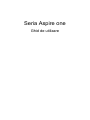 1
1
-
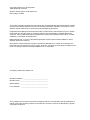 2
2
-
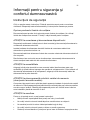 3
3
-
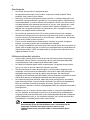 4
4
-
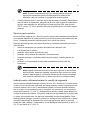 5
5
-
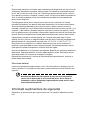 6
6
-
 7
7
-
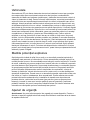 8
8
-
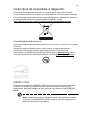 9
9
-
 10
10
-
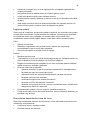 11
11
-
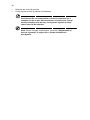 12
12
-
 13
13
-
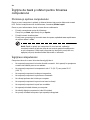 14
14
-
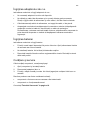 15
15
-
 16
16
-
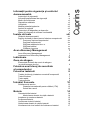 17
17
-
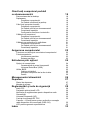 18
18
-
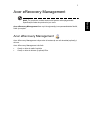 19
19
-
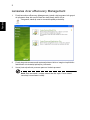 20
20
-
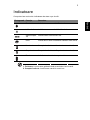 21
21
-
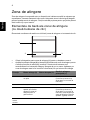 22
22
-
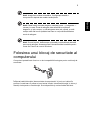 23
23
-
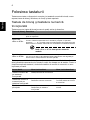 24
24
-
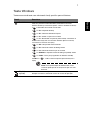 25
25
-
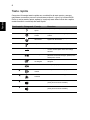 26
26
-
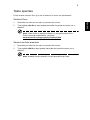 27
27
-
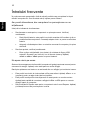 28
28
-
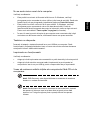 29
29
-
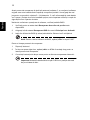 30
30
-
 31
31
-
 32
32
-
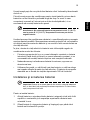 33
33
-
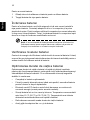 34
34
-
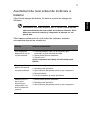 35
35
-
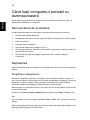 36
36
-
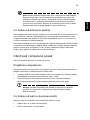 37
37
-
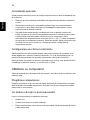 38
38
-
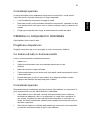 39
39
-
 40
40
-
 41
41
-
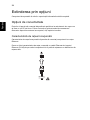 42
42
-
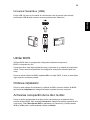 43
43
-
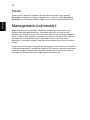 44
44
-
 45
45
-
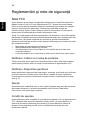 46
46
-
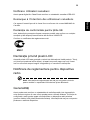 47
47
-
 48
48
-
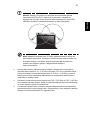 49
49
-
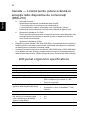 50
50
-
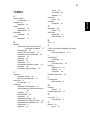 51
51
-
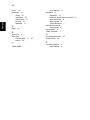 52
52
Acer AOD250 Manual de utilizare
- Tip
- Manual de utilizare
- Acest manual este potrivit și pentru
Lucrări înrudite
-
Acer AO751h Manual de utilizare
-
Acer AOP531h Manual de utilizare
-
Acer Aspire E5-521G Manual de utilizare
-
Acer Aspire 5230 Manual de utilizare
-
Acer Extensa 7630 Manual de utilizare
-
Acer Veriton Z2640G Manual de utilizare
-
Acer Aspire 5320 Manual de utilizare
-
Acer TravelMate 5230 Manual de utilizare
-
Acer TravelMate 4320 Manual de utilizare
-
Acer Ferrari 1200 Manual de utilizare